如何下載並安裝適用於 Windows 10、11 的 Google USB 驅動程序
已發表: 2023-06-23如果您有興趣了解如何獲取 Google USB 驅動程序或如何更新它,那麼您來對地方了。 用戶將能夠在 Google USB 驅動程序的幫助下在 Nexus 設備和 Windows PC 之間執行 Android 調試橋 (ADB)。
驅動程序是不同操作系統和不同類型硬件之間通信的重要手段。 此外,通道還負責傳輸設備有效工作所需的命令。 在建立連接的過程中,如果設備驅動程序丟失、過時或彼此不兼容,則可能會出現一些連接問題。
因此,以下教程討論了為 Windows 設備下載 Google USB 驅動程序的手動和自動方法。 繼續執行每種技術的流程,然後根據您的要求實施最適合您的技術。
下載並更新適用於 Windows 11/10 的 Google USB 驅動程序
以下是在 Windows 設備上獲取 Google USB 驅動程序更新的可用技術。 不需要全部應用; 相反,請仔細檢查每種方法的流程,然後選擇對您來說更容易實施的方法。
選項1:從官方網站下載手動Google USB驅動程序
如果您熟悉基本技術概念並且有足夠的時間獲取適用於運行 Windows 11 或 10 的設備的 Google USB 驅動程序,請使用手動技術。
所涉及的程序詳述如下。
第 1 步:啟動 Web 瀏覽器並導航至developer.android.com並登錄您的帳戶。
步驟 2:導航至 ZIP 文件的直接鏈接,然後按照屏幕上的說明進行操作。
第三步:在底部的複選框中選擇所需的選項後,單擊“下載”按鈕。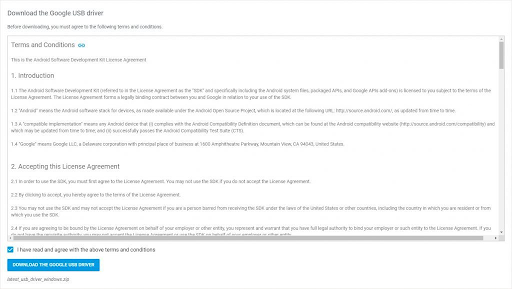
如果該方法看起來需要太多時間,請繼續執行以下選項。 下一個方法將為運行 Windows 11 或 10 或以前版本的設備自動下載 Google USB 驅動程序。
另請閱讀:如何在 Windows PC 上下載並更新 MTP USB 驅動程序
選項 2:自動更新 Google USB 驅動程序
如果您沒有時間或耐心手動下載和更新計算機的 USB 驅動程序,請下載 Bit Driver Updater。 它是一種自動化工具,可以掃描您的計算機,然後單擊按鈕即可提供驅動程序更新。
通過 Bit Driver 更新程序,用戶還可以在使用此應用程序最方便的時間安排驅動程序更新。 您可以相對輕鬆地從擁抱數據庫備份和恢復驅動程序數據。 除此之外,該軟件的專業版還具有其他功能,例如只需單擊一下即可下載所有可用更新。
此外,我們還提供 7*24 小時的支持幫助。 並嘗試專業版,享受長達 60 天的完整退款保證。
使用 Bit Driver Updater 下載 Google USB 驅動程序的步驟:
讓我們直接進入下載 Bit Driver Updater 的過程,不要造成任何不必要的延遲。 利用該工具為運行 Windows 的設備提供 Google USB 驅動程序的自動升級。
第 1 步:單擊下面的下載按鈕開始下載 Bit Driver Updater。要成功安裝,請務必按照說明進行操作。
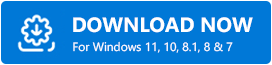
步驟 2:從菜單中選擇掃描驅動程序選項以開始驅動程序掃描。只需等待屏幕上出現需要更新的驅動程序列表即可。 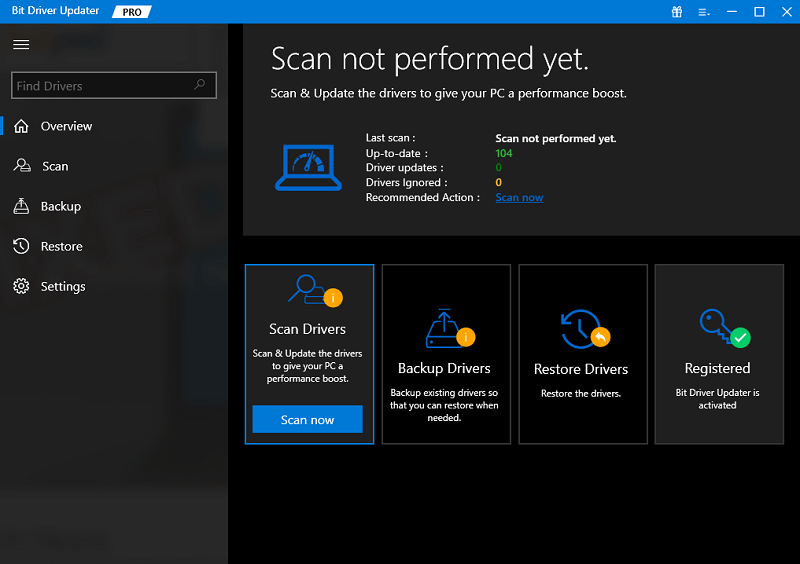

步驟 3:在 Google USB 驅動程序旁邊,找到“立即更新”選項並單擊它。此外,您可以通過從菜單中選擇“全部更新”選項來下載所有更新。 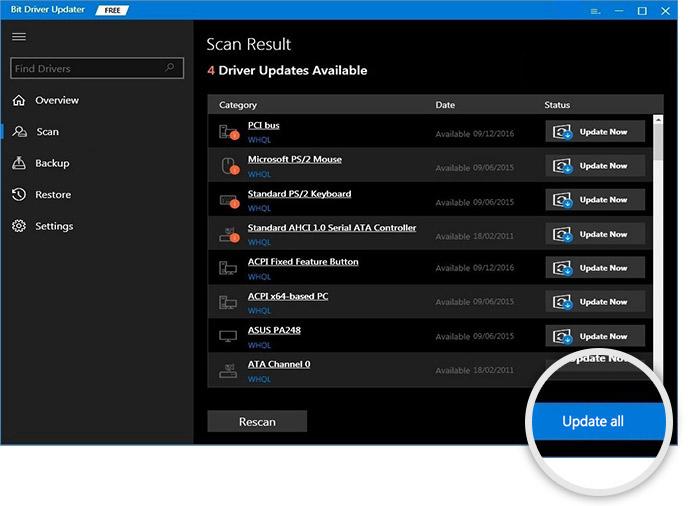
注意:更新 專業版是唯一包含所有功能的版本。 用戶需要使用免費版本的 Bit Driver Updater 應用程序對每個驅動程序進行手動更新。
步驟 4:按照屏幕上的說明安裝最新版本的Google USB 驅動程序。需要重新啟動電腦才能使更新生效。
專業人士和缺乏經驗的用戶都傾向於將自動技術作為他們的首選。 如果您想充分利用該軟件所提供的功能,您需要升級到 Bit Driver Updater 的專業版。 由於該工具還可以提高個人計算機的效率並為您提供定期更新,因此強烈建議選擇它。
另請閱讀:適用於 Windows 11/10/8/7 的高通 USB 驅動程序下載
選項 3:使用設備管理器更新 Google USB 驅動程序
使用設備管理器軟件是下載 Google USB 驅動程序更新的另一種選擇,並且在某種程度上也是一個手動過程。 請按照以下步驟在運行 Windows 10 或 11 的任何設備上更新和安裝 Google USB 驅動程序。在繼續執行這些過程之前,您需要確保您正在使用的設備上安裝了最新版本的驅動程序。
步驟 1:同時單擊鍵盤上的 Windows 鍵和 R 鍵,啟動“運行”對話框。然後輸入devmgmt.msc地址後點擊確定。 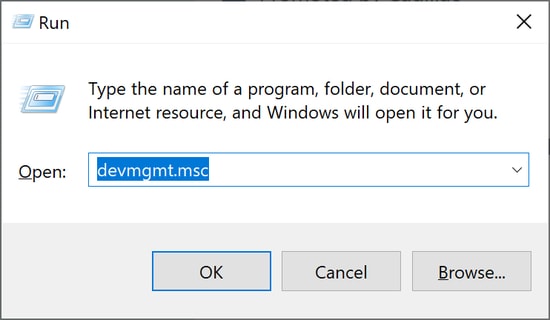
步驟 2:在設備管理器窗口中,展開便攜式設備區域。
步驟 3:使用鼠標右鍵單擊選擇 Google USB 驅動程序。選擇更新驅動程序的選項。 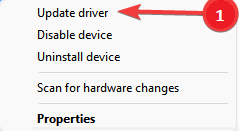
步驟 4 :在以下屏幕上,選擇第一個選項以查找系統上的最新驅動程序更新。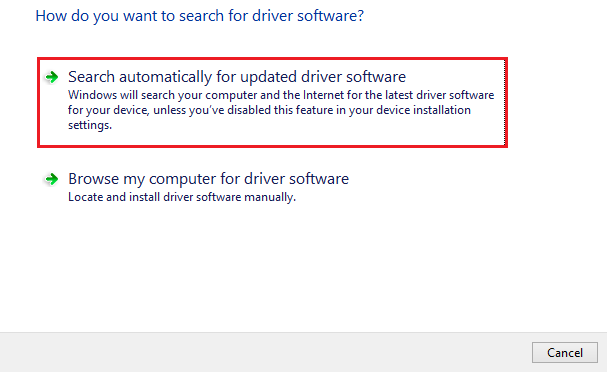
步驟 5:要安裝 Google USB 驅動程序,請選擇“下一步”按鈕,然後按照隨後出現的屏幕說明進行操作。
要將最新更新應用到 Google USB 驅動程序,請重新啟動計算機。
另請閱讀:適用於 Windows 11/10 的三星 USB 驅動程序下載和更新
選項 4:使用 Windows 更新下載 Google USB 驅動程序
安裝 Google USB 驅動程序最新更新的另一種選擇是使用 Windows 更新實用程序。 通過最新的 Microsoft 更新,您可以獲得軟件和驅動程序更新。 以下是在 Windows 上下載任何待處理更新的步驟。
步驟 1:單擊任務欄上的“放大鏡”選項,然後在搜索托盤中鍵入“設置” 。單擊相關項下的打開選項
步驟 2:移至 Windows 更新選項卡,然後單擊檢查更新選項。 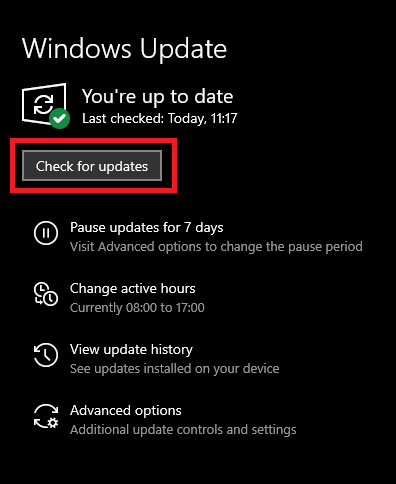
步驟 3:等待命令被處理,掛起的更新被識別並立即下載。
步驟 4:重新啟動以使更新的 Google USB 驅動程序運行 Windows 11。
另請閱讀:適用於 Windows 10、11 的 USB 3.0 驅動程序下載和更新
下載、更新並安裝 Google USB 驅動程序:完成
希望您現在熟悉下載和更新 Google USB 驅動程序的手動和自動過程。 這些方法的使用和實施完全沒有風險。 另一方面,Bit Driver Updater 提供的自動驅動程序下載有助於節省時間並減少所需的人力。
需要更多幫助嗎? 在下面的評論中留下您的問題。 此外,如果您能夠提供反饋和建議,我們將不勝感激。 如果您發現這些材料有幫助,請訂閱我們的博客,以便您可以獲得與技術相關的更多內容和指南。 在 Facebook、Instagram、Twitter 或 Pinterest 上關注我們,了解我們的最新動態。
